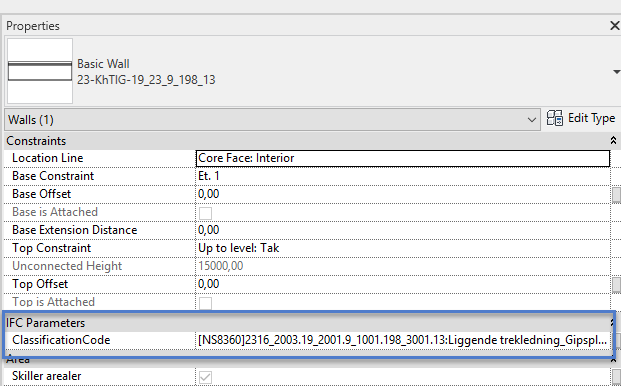Nå har det kommet en ny versjon av Focus RAT, tilpasset Revit 2019, her kan du se hva som er nytt!
IFC
Egen fane med IFC-verktøy. Startes via IFC-verktøy knappen på RAT Basis-fanen (krever ingen ekstra lisens).

Funksjonene på den nye IFC-fanen:

Fanene inkluderer funksjoner for å gjøre arbeidet med klargjøring av et prosjekt for eksport til IFC enklere.
IFC-parametere

Legg til alle IFC-parametere er en funksjon som legger til typiske IFC-parametere som ikke nødvendigvis kan legges til via egenskapsett, i Revit-prosjektet.
Dette inkluderer parameterne:
- IfcName
- IfcLongName
- Ifc CAD Layer
- ObjectTypeOverride
- ZoneName
- ZoneName 2
- ZoneName 3
- IFCExportAs
- IFCExportType
- SiteLandTitleNumber
- SiteName
- SiteLongName
I tillegg så er det mulig å bruke enkeltfunksjoner for å kun legge til de parameterne man har bruk for.
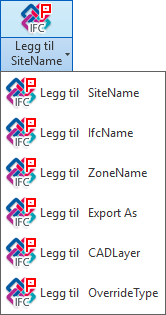
Hver av disse funksjonene inkluderer parameterne som vist under.
- Legg til SiteName
- SiteName
- SiteLongName
- Legg til IfcName
- IfcName
- IfcLongName
- Legg til ZoneName
- ZoneName
- ZoneName2
- ZoneName3
- Legg til Export As
- IfcExportAs
- IfcExportType
- Legg til CADLayer
- IFC Cad Layer
- Legg til OverrideType
- ObjecTypeOverride
Klassifikasjon

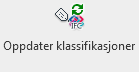
IFC-verktøyene inkluderer også en funksjon for å klassifisere elementer, basert på eksisterende parametere som finnes på disse elementene. Det er mulig å legge til inntil 5 klassifikasjoner. Hver klassifikasjon vil bli gruppert under IfcRelAssociatesClassification i IFC-filen.
Oppdater klassifikasjoner oppdaterer valgte eller alle elementer i prosjektet med de klassifikasjonene som eventuelt er blitt lagt til i prosjektet.
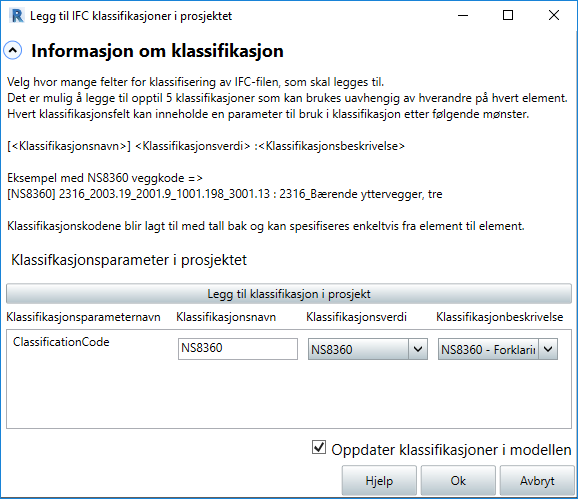
BCFier
Denne funksjonen var før å finne på Basis-fanen, men er nå blitt flyttet til IFC-fanen.
IFC-versjon
De nye funksjonene i IFC-vektøyet støtter både IFC versjon 4 og 2×3.
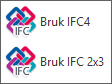
IfcTypeOverride
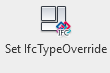
Dette er en egen funksjon for å enklere styre hva enkeltelementer eksporteres som til IFC. Dette gjør den ved å skrive valgene i dialogen inn på IFC-parameterne IFCExportAs og IFCExportType.
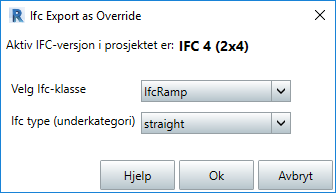

Med denne funksjonen så kan man for eksempel eksportere et dekke som en IfcRamp, og på den måten unngår å få feil definisjon i IFC-filen.
Kategorimapping

Kategorimapping er en funksjon som sier hvilken IFC-klasse og eventuelt type de ulike kategoriene i Revit skal ha.
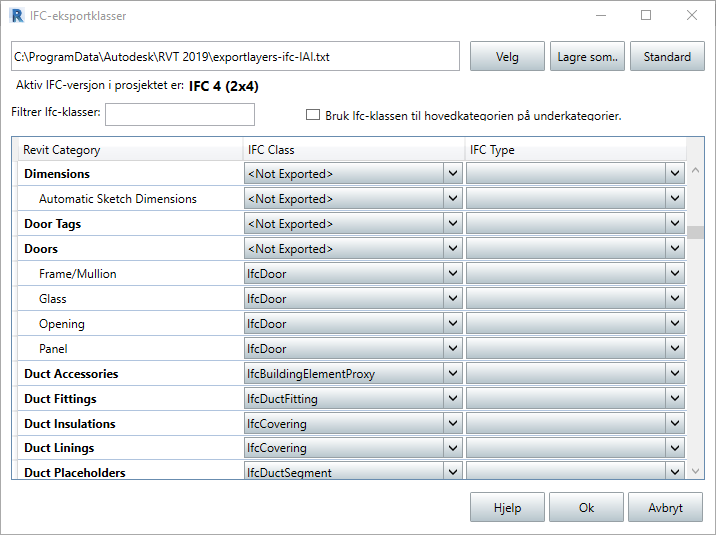
Dette er den samme funksjonen man finner ved å gå inn på IFC-Options i Revit filmenyen, bare med utvidet funksjonalitet. Søkefunksjonen gjør det enklere å finne de kategoriene man vil mappe opp og IFC Class og IFC Type vil liste opp alle mulig valg i stedet for at man må vite disse på forhånd.
Egenskapsmapping

Denne funksjonen gjør det mulig å mappe Revit-parametere til IFC-parametere slik at de kommer med i IFC-eksporten. Dette gjøres ved å bruke IFC PropertySets.
Mappingen kan gjøres på to måter, enten ved å legge til mappingen som en Shared Parameter i prosjektet eller ved å lage en mappingfil som brukes ved eksport. Mapper man via Shared Parameter, vil disse legge seg under gruppen IFC Parameters i egenskapsvinduet for elementene.
Funksjonen lister opp alle PropertySets som er mulig å bruke i den valgte IFC-versjonen. Det er også mulig å søke etter spesifikke sett.
Velger man å mappe et IFC PropertySet til en mappingfil, må man også velge hvilken Revit-parameter det skal hentes data fra under eksport. Mapper man til Shared Parametere i prosjektet, er det viktig at man fyller ut informasjonen i disse før eksport.
Begge metodene vil eksportere dataen slik at den kommer under korrekt PropertySet i IFC-filen.
Mapping via parametere:
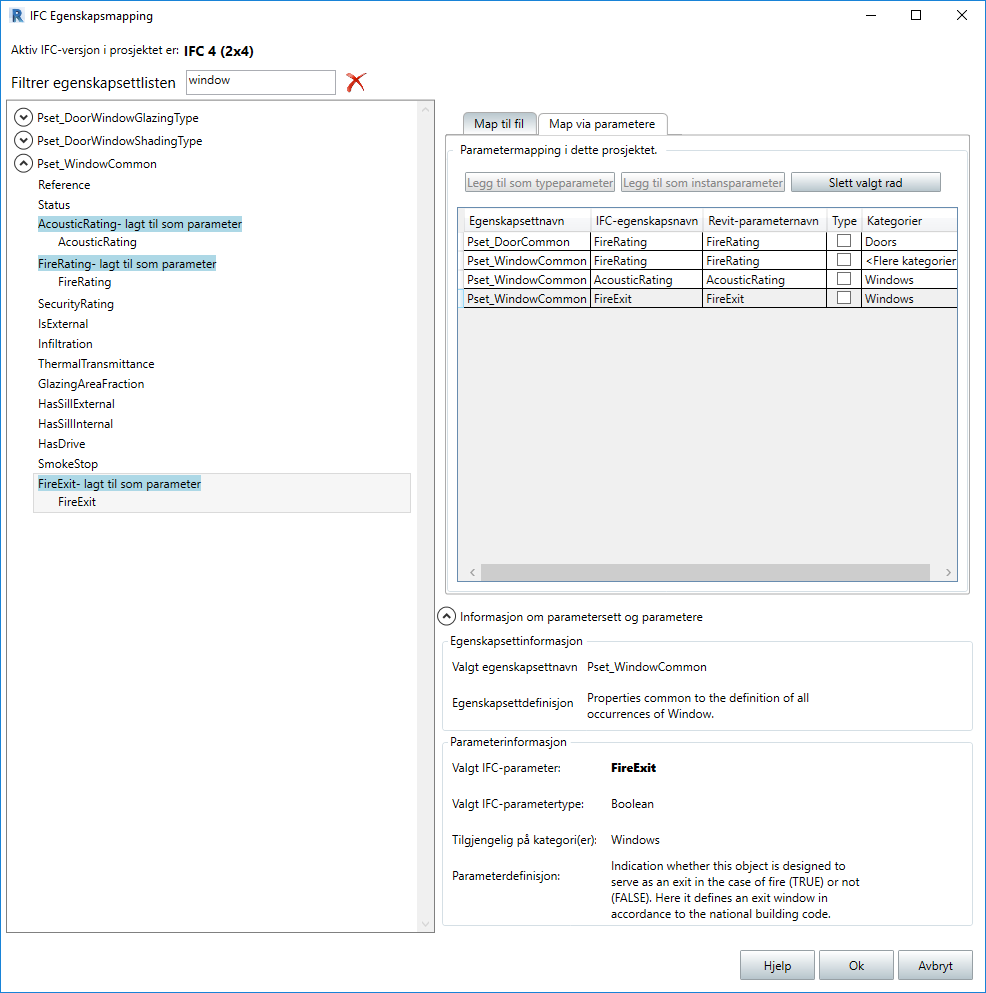
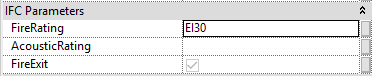
Mapping til fil:
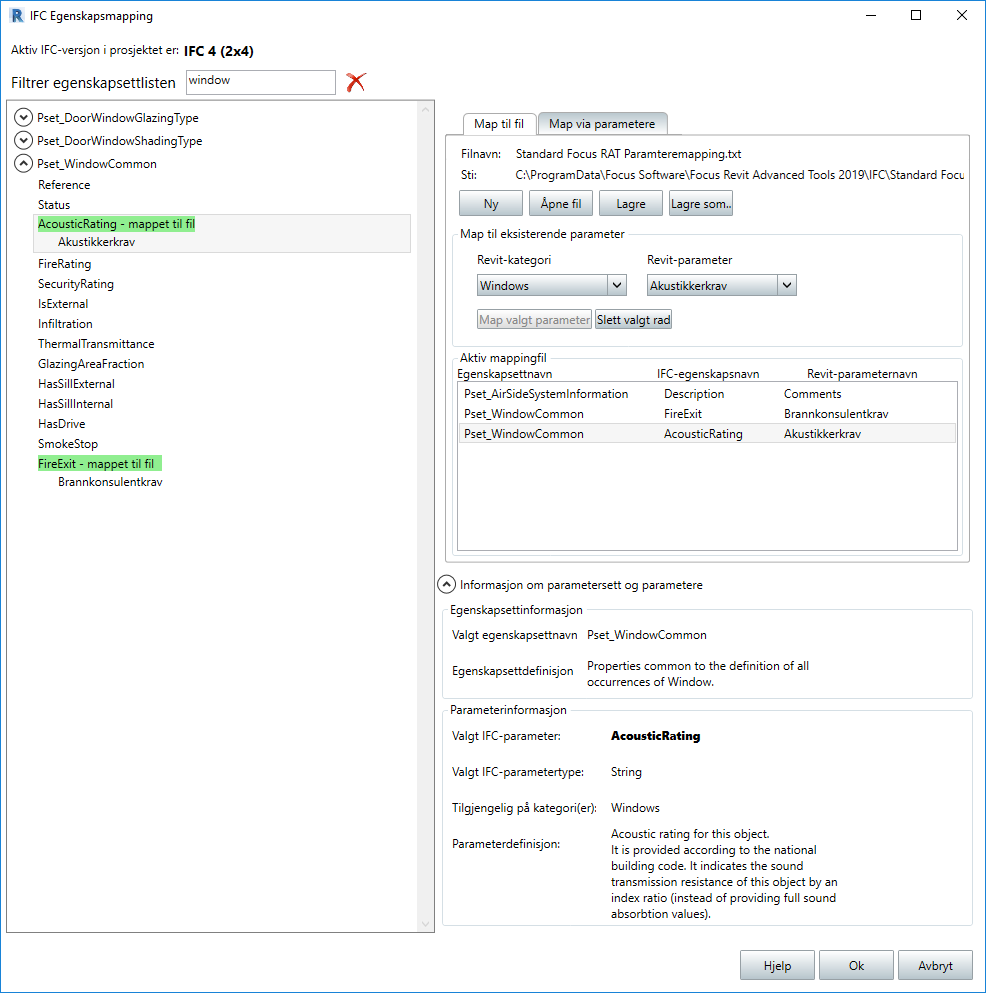
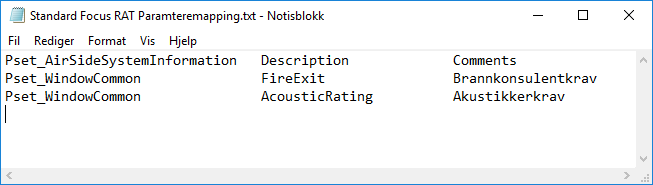
Renummerer med/mot klokken
Ny nummereringsfunksjon som nummerer syklisk. Spesielt beregnet på nummerering av inner- og/eller yttervegger, men funksjonen fungerer på de fleste modellelementer. Det er også mulig å kjøre funksjonen med en kombinasjon av elementkategorier valgt.
Dialog:

Resultat:
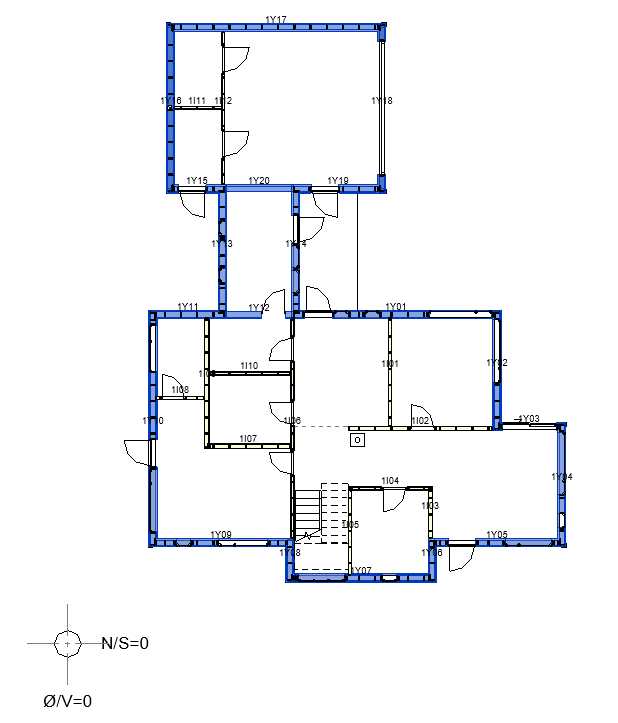
Lokaliseringsfigur
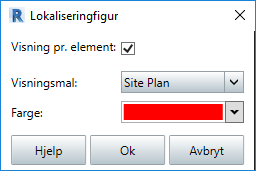
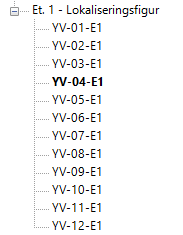
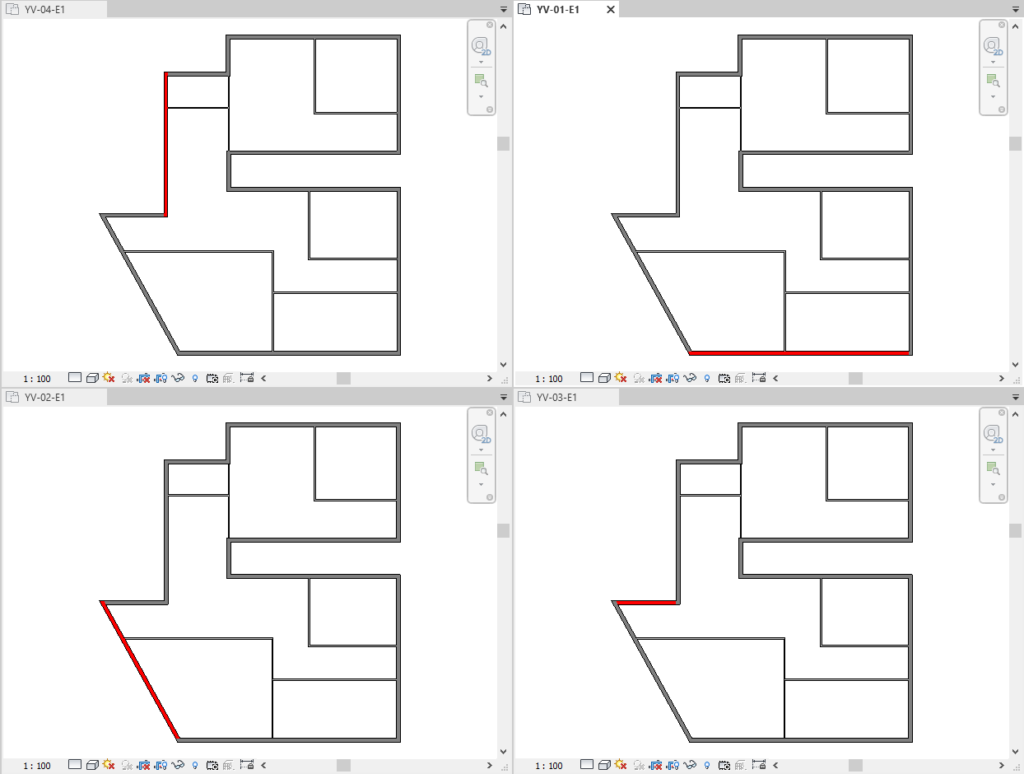
Denne funksjonen vil lage kopier av den visningen man står i, for hvert valgt element. I kopiene vil de valgte elementene vises med en annen snittfarge.
Det er mulig å lage en visning for hvert element, eller en visning hvor alle elementer vises med en annen snittfarge.
Funksjonen fungerer med de fleste modellelementer, men er i hovedsak tiltenkt vegger.
Navnet til visningene baserer seg på Mark verdien til elementene. Hvis Mark ikke finnes eller er tom, vil navnet bli det samme som visningen man stod i samt et løpenummer.
Man kan velge en visningsmal når man kjører funksjonen, men for å unngå å «ødelegge» en eksisterende visning, anbefales det å gjøre en kopi først og så bruke denne når funksjonen kjøres.